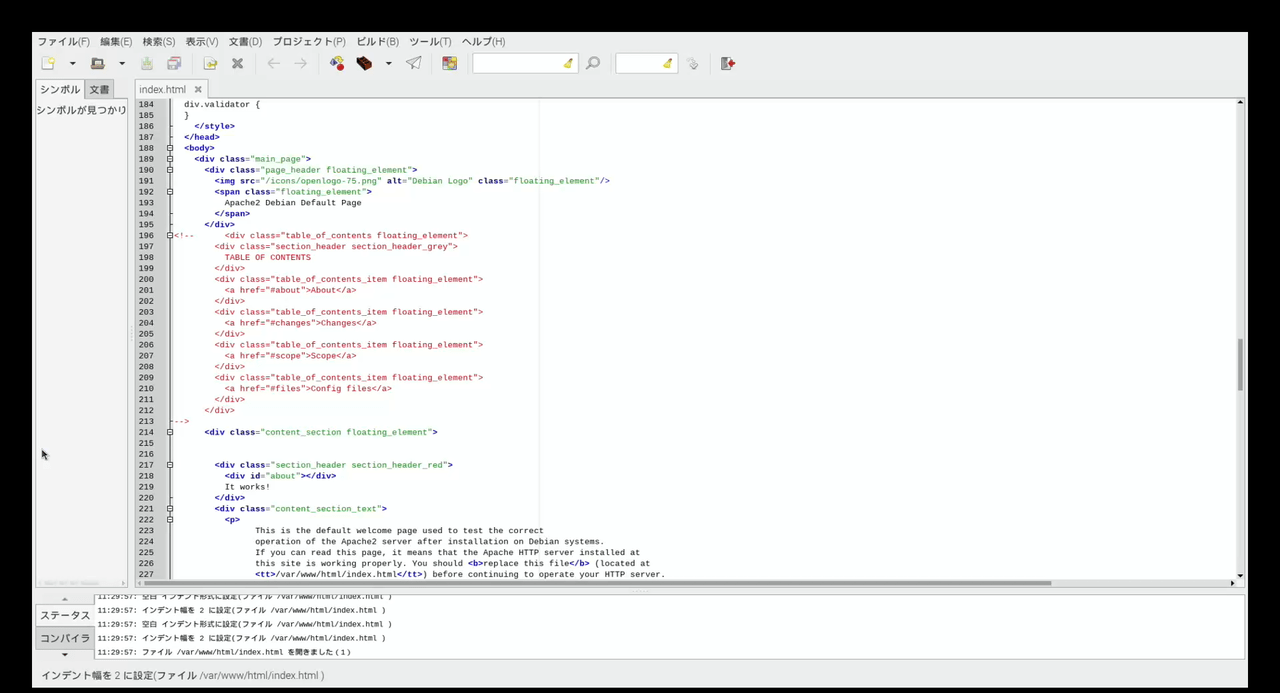ラズベリーパイでよく使う「エディタ」について
「エディタ:Editor」はコンピュータを使う上で必需品です。その名の通り「編集する」ためのソフトウェアになります。文字を入力しますので、テキストエディタともいわれます。Linuxを操作する場合には絶対に必要になるもので、LinuxベースのOSを使うラズベリーパイでも必需品ということになります。
主にLinux上で設定ファイルを書き換えたり、プログラムを書いたり、文章を作ったりとテキストを編集してLinux上のファイルの編集・新規作成などを行います。
エディタの歴史は古く、コンピュータ黎明期にまだ低速でメモリ容量なども少ない時代にはなるべくメモリ消費を抑えた形で利用できるエディタが採用されていましたが、近年コンピュータの能力が向上し高機能なエディタも高速に動くようになっています。
このエディタにもいろいろありますので、知っておかなければならないものや、よく使われているものなどをご紹介いたします。
Linuxをやるなら絶対に知っておいた方がいいエディタ
Viエディタ
これは絶対に知っておいてほしいエディタです。なぜなら殆どのLinuxに元々入っているエディタだからです。ラズベリーパイからLinuxの基礎を学んで様々なLinuxを趣味や仕事で使うようになったとき、設定ファイルを書き換えたりするときにはViエディタならどのLinuxにも入っているため、すぐに使えるからです。
ところがこのViエディタはとても使いにくいのです。なぜかというと、元々コンピュータの画面は今の様にマウスを使って操作をするというよりは、白黒画面上でコマンドをタイプして操作を行うものでした。なのでテキストの編集なども「コマンド」で行うため、GUI(グラフィカルユーザーインターフェース:Windowsのようにマウス操作を行うもの)に慣れていると使いにくいと感じるのです。
<何がわかりにくいか>
分かりにくいのが、文字を入力するモードと編集するモードに分かれるという事です。通常メモ帳などのテキストエディタで文字を書いている時には、キーボードから書きたい文字をタイプして間違えたらバックスペースで消して、改行して、あとから間違いを見つけたらカーソルをマウスや矢印キーで移動してその場所でまた編集します。
しかし、Viエディタの場合は文字を入力する場合は「入力モード」で入力し、文字を消したり、カーソルを移動したりする場合は「編集モード」に切り替えてキーボードからコマンドを入力します。例えば文字を1文字消すなら「x」キーを押すなどです。バックスペースキーは使えないのです。普通「x」キーを押したら「x」が表示されてしまいます。なので編集モードに切り替える必要があるのです。
<利点もたくさんある>
Viは裏を返せば「シンプル」であり、カスタマイズも殆どできないため、どの環境下でも操作方法が同じであるという利点があります。これを覚えておけばどこでも通用するというものです。また動作も高速でメモリの使用量もとても少ないです。
Viエディタに関するより詳しい使い方はこちらから
その他よく使われているエディタ
Emacs(イーマックス)
Emacsも昔からよく使われているエディタです。よくUnixやLinuxを使っている人たちの間ではVi派なのかEmacs派なのかなどといわれるくらい分かれます。EmacsとViの大きな違いは入力モードや編集モードが無く、そのまま文字入力と編集ができます。またコマンドも豊富でプログラミング言語にも対応していて、プログラムを組むときなどには非常に使いやすくなります。カスタマイズも無制限でできるため、自分の使い方に合わせてどんどん使いやすくすることができるため、テキストの編集作業が非常に素早くできるようになります。GUIにも対応していてマウス操作も可能になっています。
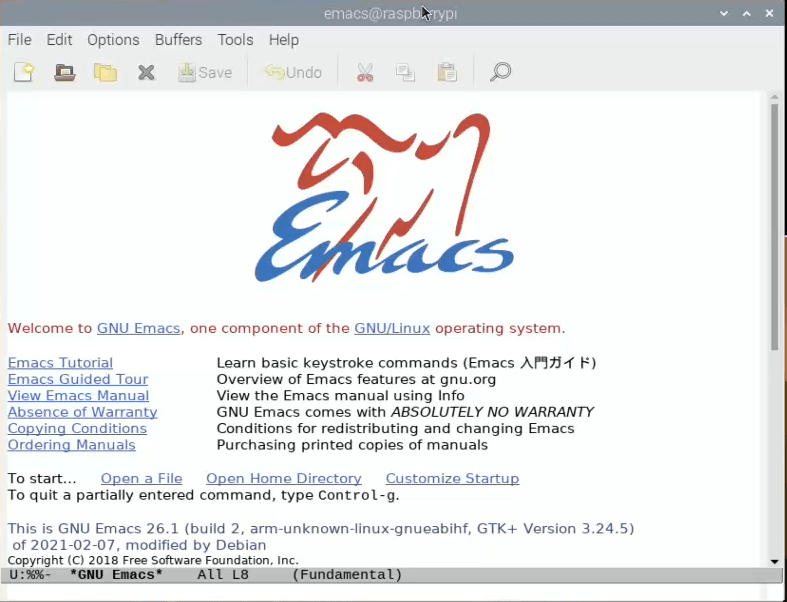
しかし、当然このようにカスタマイズできるものであるため、他の人が作った環境を使う時には逆に使いにくくなってしまう可能性もあるわけです。
EmacsはRaspberry Pi OSに最初から入っていませんので、apt installでインストールする必要があります。
>>https://www.gnu.org/software/emacs/
Vim
viは殆ど拡張ができなかったけれど、EmacsのようにViの操作性を残しつつ拡張ができるようにしたのがVimです。多くのディストリビューションがVimを最初から同梱している場合がありますが、Raspberry Pi OSには元々入っているものではありません。apt installでインストールする必要があります。
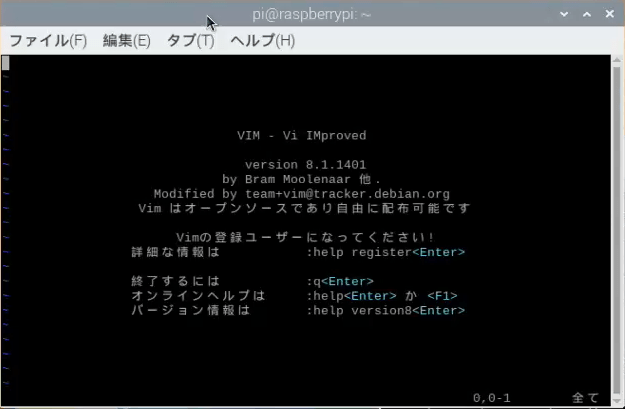
自分に合わせた仕様環境を作ったり、カスタマイズもできるようになっていますが、初期の頃のEmacsにくらべると機能が多くなっている分、低速です。
Nano
Nanoはviやemacsほど使われていないものの、使いやすいエディタとしてユーザーは多い。機能も少なく、操作も簡単であるため、必要十分の機能を兼ね備えたシンプルなエディタとして入門者にも最適です。Raspberry Pi OSには標準で入っていないため、apt installでインストールする必要があります。元々はpicoというエディタがあり、その後継として生まれたエディタで、プログラミング言語などを表示する際もコード部分が色分けされ、見やすく表示が可能です。特徴として画面下に操作方法が表示されているのも入門者に優しい理由の1つです。
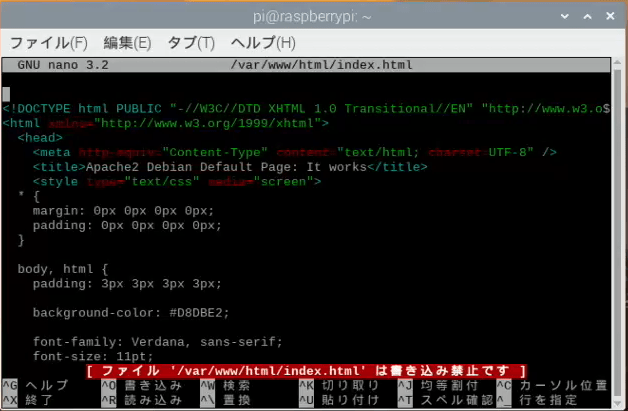
Nanoエディタの更に詳しい使い方は以下の記事をご覧ください。
Gneay
Raspberry Pi OSをフルインストールすると入っているエディタ。シンプルなテキストエディタの枠を超えて高機能なエディタになっています。もちろんシンプルなテキストエディタとしても利用でき、GUI環境でプログラミングのテストなどもできるようになっていて、どちらかというとプログラミング言語などのソースコードを作成・編集したりするための軽量な開発環境といった位置づけになっています。
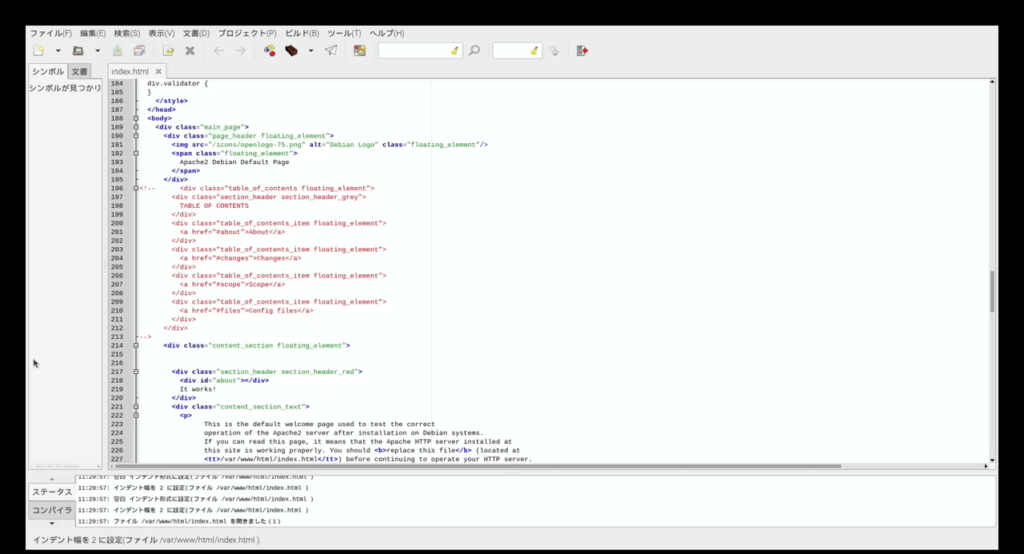
ATOM(Raspberry Piバージョン)
ATOMエディタは、GitHubで開発された高機能なエディタです。基本機能としてもすでに多くの機能を備えているだけでなく、機能拡張をパッケージ化して配布することで、だれでも簡単に必要な機能を追加していく事で自分好みの環境を作れるエディタです。MacOS X やWindows、Linux版などが用意されていて、公式サイトではラズベリーパイバージョンは配布していないものの、GitHub上で公開されているパッケージをダウンロードしてインストールすることでラズベリーパイでも利用できるようになります。
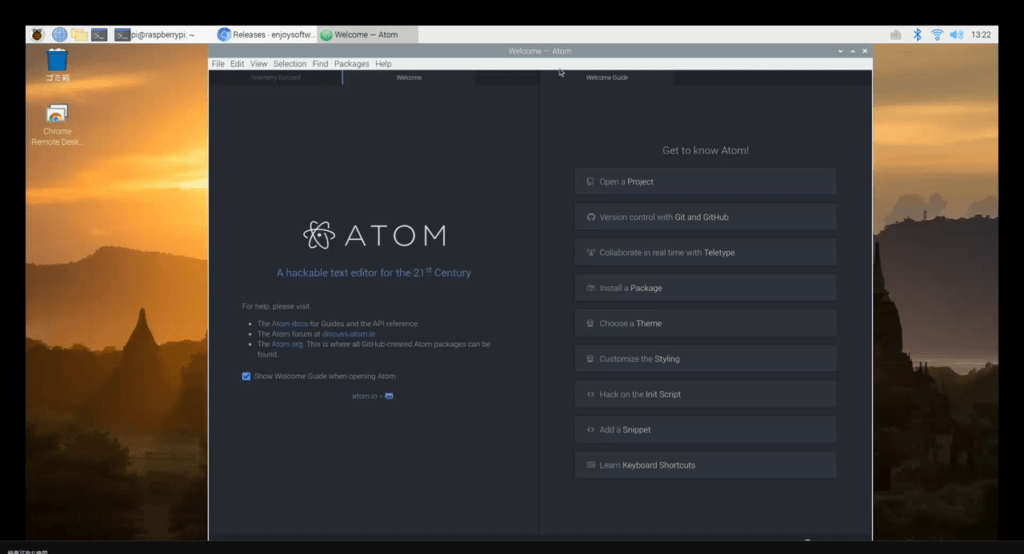
画面デザインも良く、外観テーマなども変更可能で、自由なカスタマイズによりかなり高度な開発環境の構築まで可能。その割に動作速度も速いのが特徴です。このような理由から多くのエンジニアから支持を得ているエディタです。
初期のエディタ
ここでは、現在では殆ど使われていない「ed」エディタも紹介しておきます。おそらく最古のエディタと言っても過言でなく、このエディタが発展してviエディタなどになっていきました。すべてのLinuxに搭載されています。
ed エディタ
このエディタは最も古いエディタであり、現在あるようにエディタとはちょっと考え方が違います。初期のものだけにもっとも軽量な設計で、「ラインエディタ」とも呼ばれています。通常エディタはファイルの中身を全部表示できるのですが、初期の頃のコンピュータはスクリーンすらなく、1行のコマンドラインしか表示していなかったため、この1行の表示でなんとかしなければなりません。実際には何行も書かれている1つのファイルの編集を1行表示だけでおこなわなければなりません。
例えば、ラズベリーパイの中にはいっているドキュメントをnanoエディタで開いてみると、以下のようになります。
$ nano /usr/share/doc/python/README.Debian
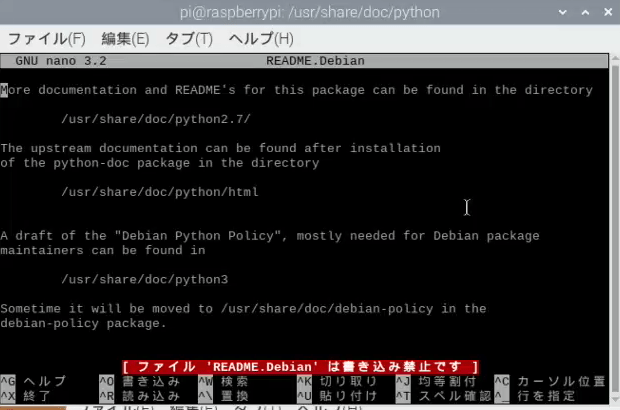
これをedエディタで開くと以下の様になります。
$ ed /usr/share/doc/python/README.Debian
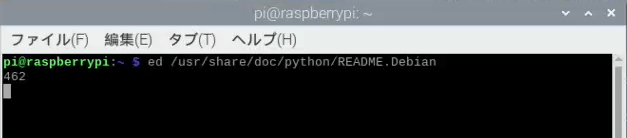
結果として462という数字が返ってきて、その下にカーソルが表示されています。この数字は、ファイル内の文字数を示しているだけです。したのカーソルはコマンド入力を待っている状態で、edエディタに用意されているコマンドをタイプすることで、ファイルの何行目を表示するとか、ファイルの何行目に何を追加するなどを決めていきます。
edエディタを終了する場合は「q」キーを押して終了します。
いろいろなエディタを使って自分にあったものを選びましょう!
ここで紹介したエディタは数あるLinuxエディタの中でも代表的なものだけで、他にも沢山あります。とりあえずviエディタは学んでおくとして、もう少し進んだ環境はいろいろ試して自分好みのエディタを選ぶと良いでしょう。